第一步:首先录入需要设置二级联动菜单的项目及明细项目:首行录入项目名称,然后把明细项目录到对应类别的同一列,如图
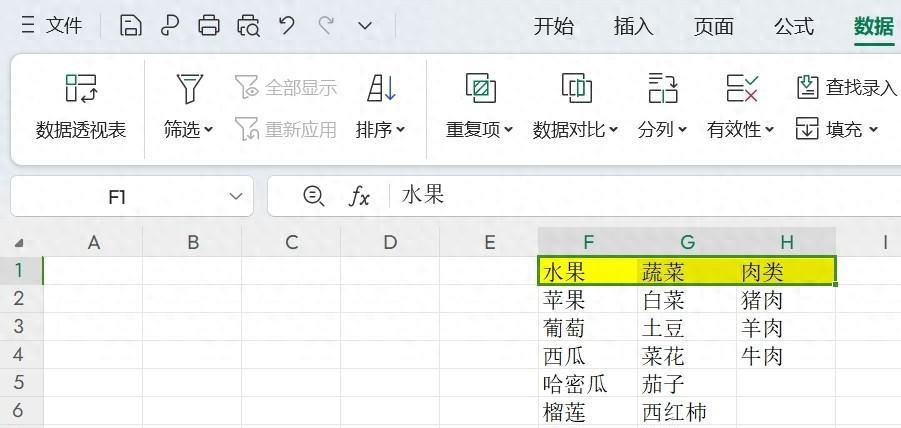
第二步:选定F1:H8单元格区域,选择“公式”菜单-----工具栏“指定”按钮,打开“指定名称”对话框,选择‘首行”确定。
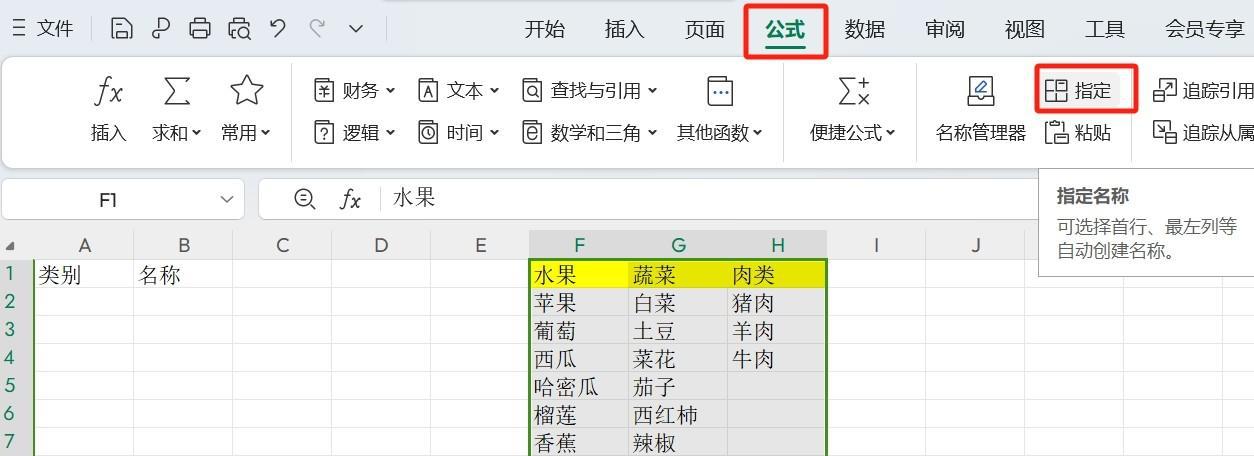
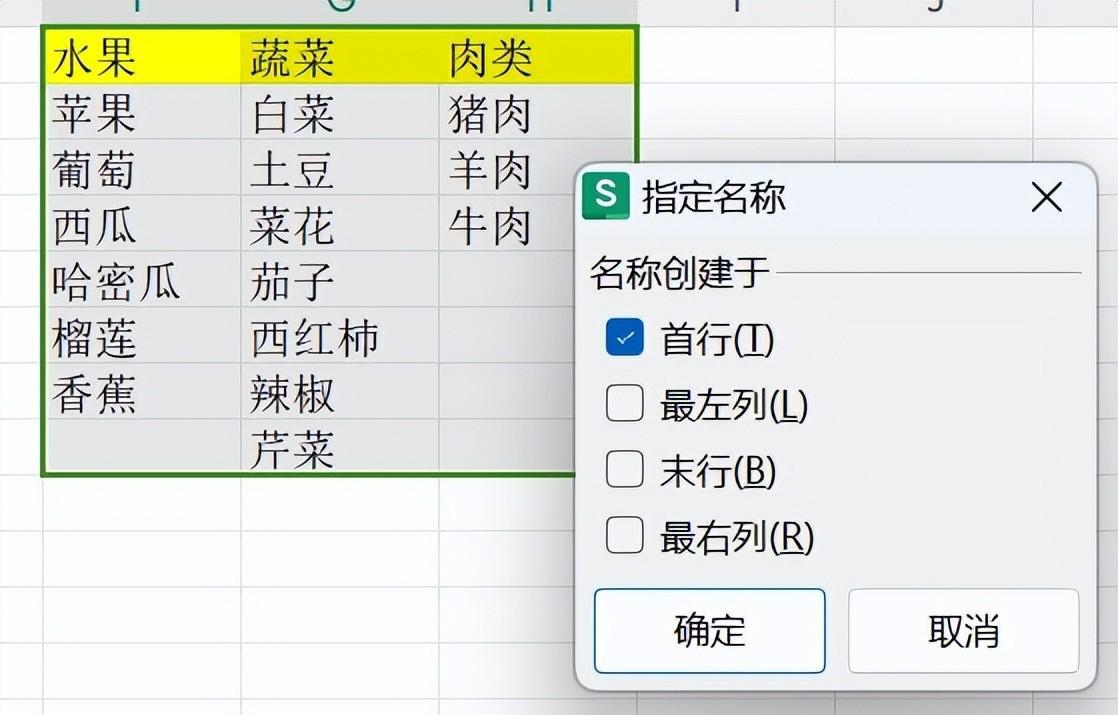
第三步:鼠标选定A2:A20单元格区域,选择“数据”菜单-----工具栏“有效性”,弹出“数据有效性”对话框,有效性条件允许“序列”,来源处用鼠标选择F1:H1区域,确定。
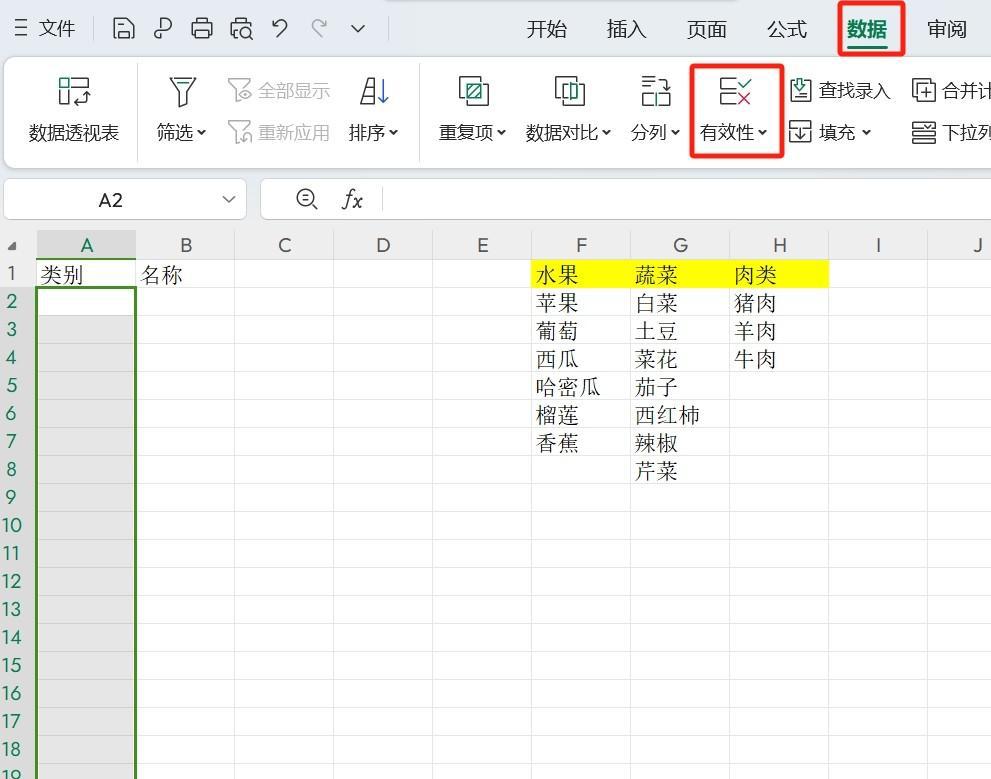
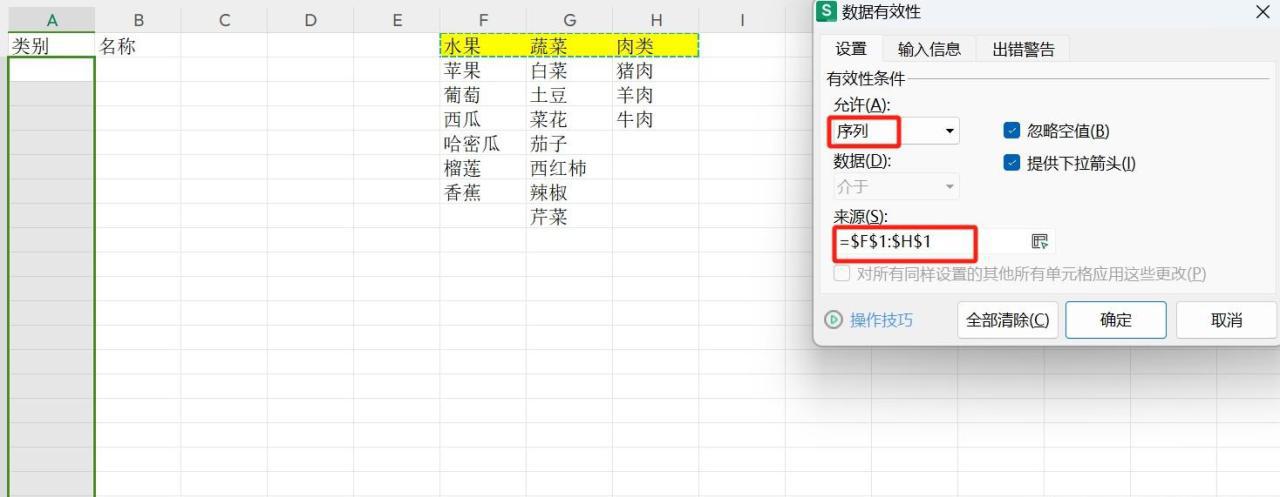
第四步,鼠标选定B2;B20单元格区域,选择“数据”菜单-----工具栏“有效性”,弹出“数据有效性”对话框,有效性条件允许“序列”,来源处录入文本函数 =INDIRECT(A2) 确定,注意括号在英文状态下输入。
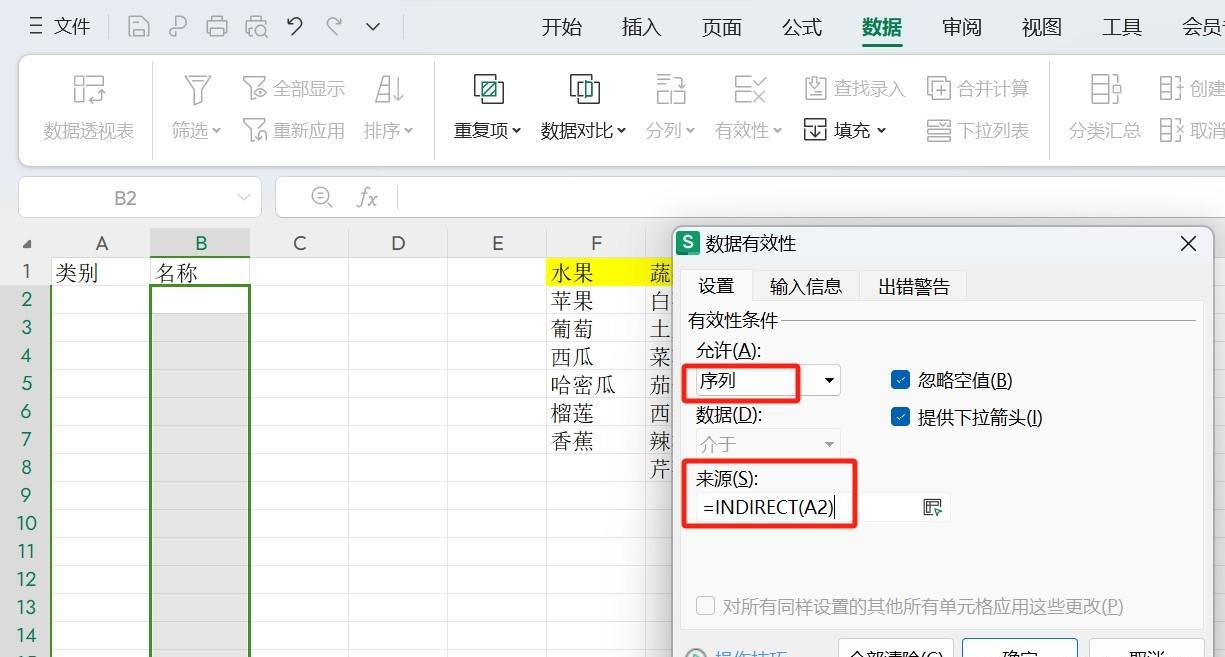
确定后,弹出错误提示,直接点“是”
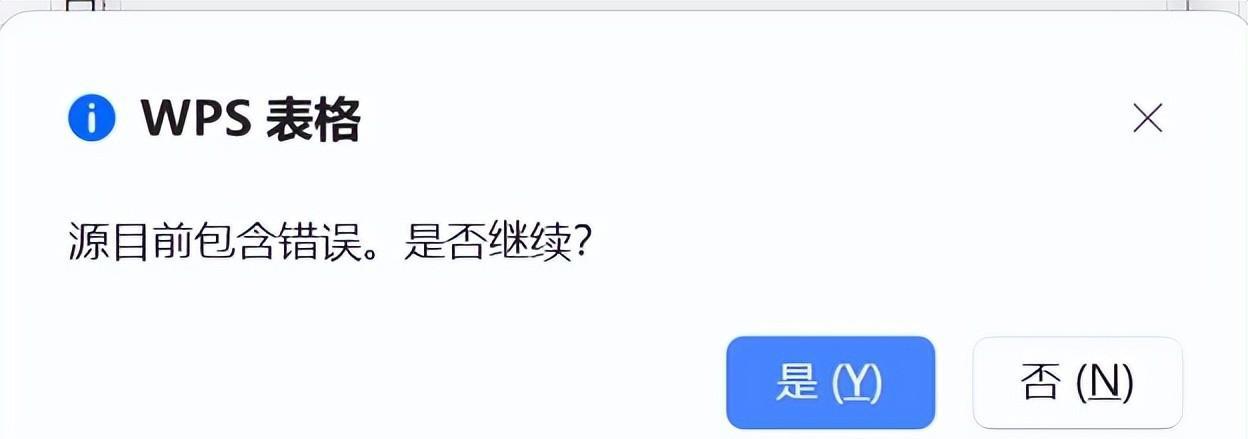
这时候,联动下拉列表设置完了,我们来试一下,在A列和B列分别试着选择一下



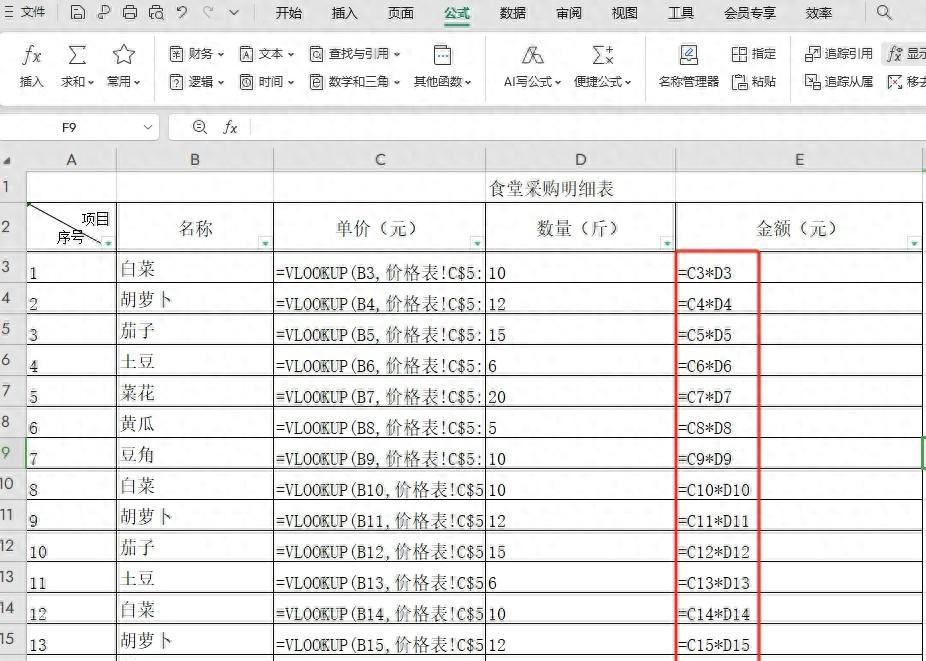
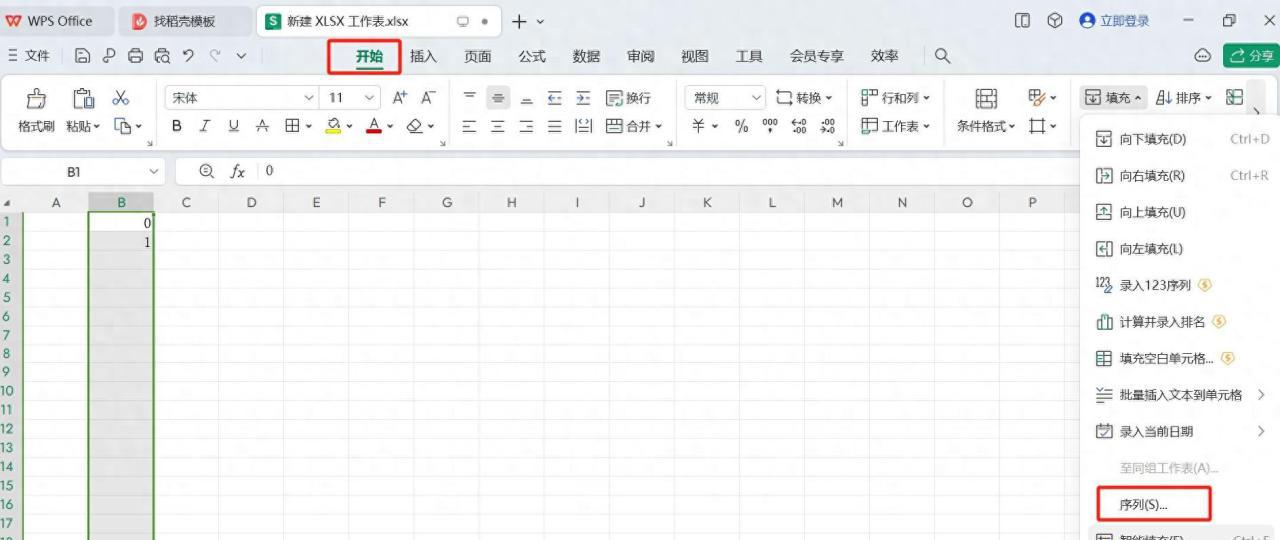

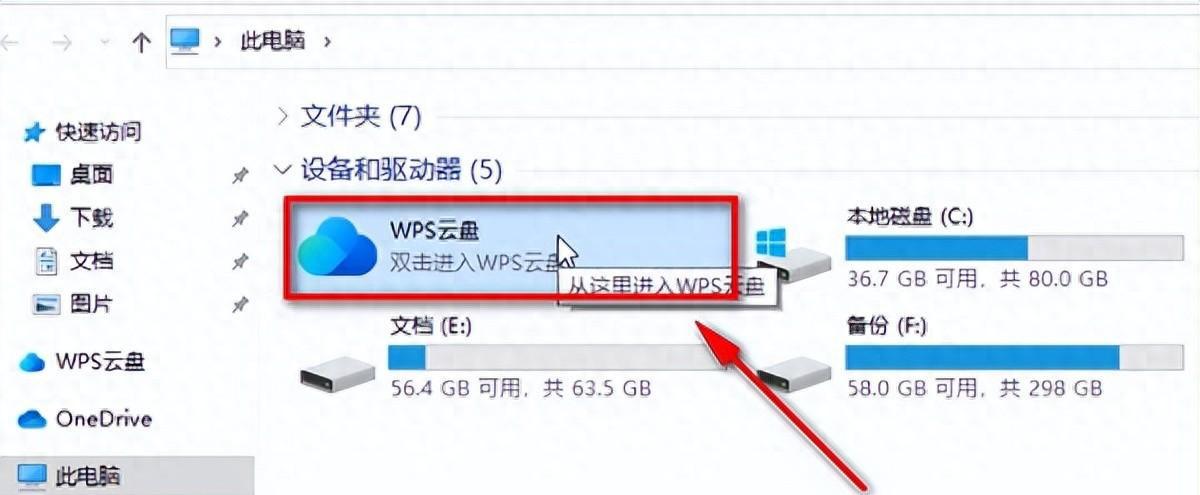
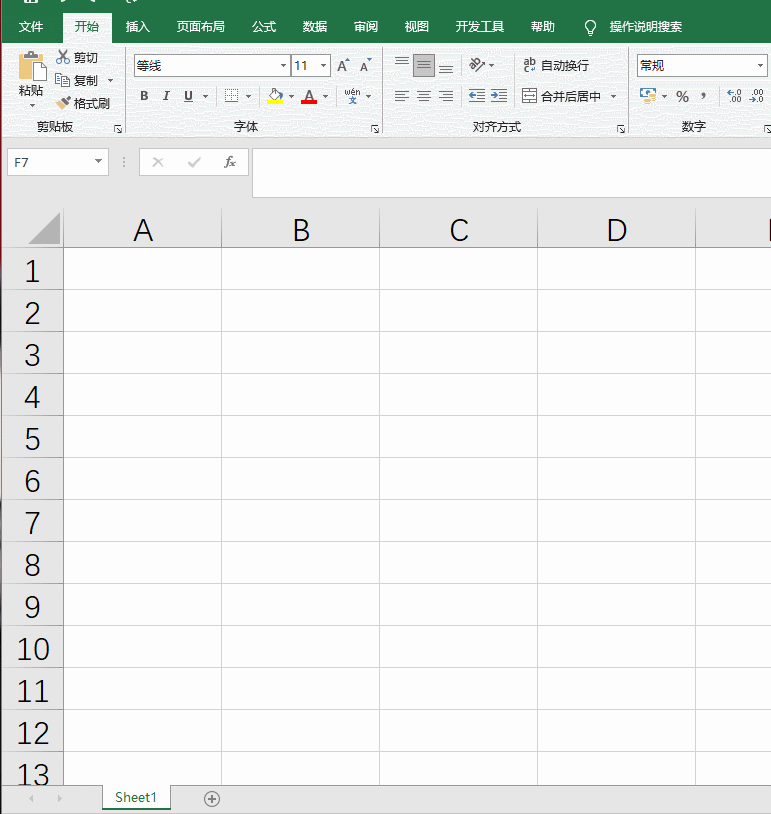
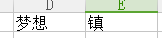
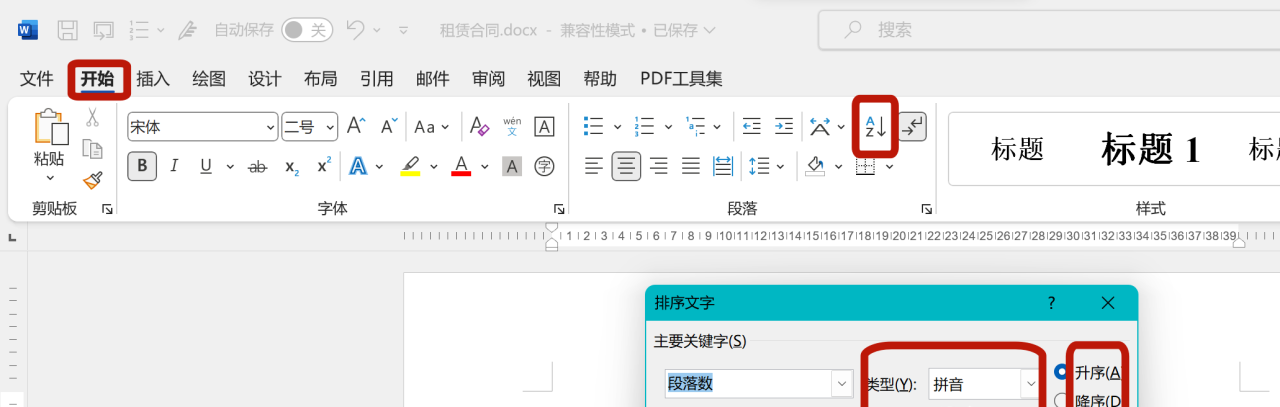
评论 (0)